Задумывались вы когда-нибудь о разнице между словами «базовый» (basic) и «легкий» (easy)?
Когда мы называем какую-то задачу легкой, это значит, что на ее решение не потребуется больших усилий.
С другой стороны, слово «базовый» происходит от слова «база» (base), что значит – основа, стартовая точка.
Многие почему-то считают, что «базовый» уровень значит «легкий», в том время как все обстоит с точностью до наоборот.
Чтобы овладеть каким-то навыком на базовом уровне, требуется практика, практика и еще раз практика. На базовом уровне нужно быть очень внимательным и много тренироваться. Если вы не освоили базовый уровень, то более сложные навыки вы освоить тем более не сможете.
Умение печатать – один из базовых навыков в современном мире. Работаете ли вы в офисе или переписываетесь с друзьями в сети, вы все равно печатаете слова на клавиатуре.
Однако мало кто задумывается о том, чтобы научиться печатать как профи.
Это странно и удивительно. Ведь медленная скорость печати может мешать в учебе, работе и вообще в жизни. Если вы печатаете медленно, куча времени уходит впустую.
Как научиться печатать вслепую за 15 минут в день
Если вы учите английский, то помимо навыков письма, чтения и устной речи, вам очень пригодиться умение быстро печатать. В этом материале мы собрали для вас самые полезные, занимательные интерактивные ресурсы по обучению машинописи.
Download: This blog post is available as a convenient and portable PDF that you can take anywhere. Click here to get a copy. (Download)
Несложные уроки машинописи для начинающих
Typing Tutorial Basics
Возможно, вы недавно приобрели свой первый компьютер и хотите научиться печатать с хорошей скоростью? Или вы пользуетесь клавиатурой давно, однако хотели бы освоить несколько несложных приемов, чтобы повысить скорость печати?
Этот урок на YouTube – краткое введение в технику машинописи. На видео вам покажут, как расположить пальцы на клавиатуре, чтобы без труда находить вслепую любую клавишу.
Автор видео, который ходил на всевозможные курсы и научился печатать очень рано, дает практические советы новичкам и объясняет базовые принципы. Кроме того, в описании к видео есть ссылка на схему расположения пальцев при десятипальцевой печати (keyboard finger typing chart).
Речь, которая звучит в этом видеоролике – разговорный американский английский; так носители языка разговаривают между собой, поэтому рассказ о техниках машинописи получился очень неформальным и дружеским. Помимо прочего, этот ролик позволяет поупражняться в восприятии речи на слух.
How to Type
Это более формальный вариант предыдущего урока. Качество видео здесь лучше, голос звучит четче и чище, а закадровая речь менее разговорная.
Урок разбит на части, что очень облегчает его усвоение. Кроме полезных советов, вы также получите много интересной сопутствующей информации.
Длительность урока – всего две минуты; это отличный вариант для тех, у кого нет времени и кто просто хочет узнать полезный минимум. Урок содержит много визуальных подсказок, так что вы поймете, о чем идет речь, даже если значение некоторых слов вам незнакомо.
Как научиться печатать в слепую за 7 дней ?
FluentU
Может, ресурс FluentU и не совсем про печать, но ваше обучение английскому будет неполным без аккаунта на сайте FluentU! Почему? Потому что FluentU использует для обучения английскому языку неадаптированные видео — музыкальные клипы, трейлеры к фильмам, новости и лекции. Учить английский с FluentU весело и продуктивно!
Но FluentU – это не только видео. У вас будет возможность запомнить и активно использовать материал, который вы услышали на видео, при помощи интерактивных субтитров, учебных карточек и списков слов.
Поэтому, если в процессе обучения печати вам попались незнакомые слова, используйте FluentU, чтобы узнать их значение, услышать, как они произносятся, и запомнить их навсегда!
12 полезных ресурсов и забавных игр, которые учат печатать по-английски
Онлайн-тренажеры по обучению машинописи на английском языке
1. Keybr
Слепая печать (touch-typing) это техника машинописи, которая позволяет находить нужные клавиши на клавиатуре не глядя. Как можно догадаться из английского названия данного метода, вы научитесь запоминать и быстро находить необходимые клавиши на ощупь.
Этот онлайн-тренажер для обучения методу слепой печати состоит из практических заданий, которые надо печатать на клавиатуре компьютера.
В отличие от многих других тренажеров и программ, вам не придется печатать одно и то же снова и снова. Вместо этого умный алгоритм будет придумывать для вас новые задания, отталкиваясь от вашего предыдущего опыта.
Хотя сам по себе сайт довольно полезный, но аудио на нем нет. Чтобы использовать его возможности по максимуму, вы должны уметь понимать письменные английские тексты на достаточно хорошем уровне.
На сайте также есть тест для определения вашего текущего уровня владения печатью.
2. Typing
Сайт Typing предлагает курс по обучению печати, который можно использовать как для индивидуального, так и для группового обучения. Программа курса хорошо структурирована и разделена на уровни.
На сайте есть два отдельных раздела – для учеников и учителей. Учительский раздел позволяет отслеживать и оценивать прогресс каждого обучающегося. Если вы учитесь на курсах или под руководством инструктора, предложите вашему учителю использовать этот вебсайт для обучения, и вы сможете получить бесплатный доступ.
Программа-тренажер раздела на три уровня — начальный (beginner), средний (intermediate) и продвинутый (advanced). Также имеется раздел с практическими упражнениями. Уроки начинаются с азов – например, набора конкретных комбинаций, а затем вас ждут упражнения с цифрами и символами, а также шутками. Разумеется, все уроки можно использовать и для практики чтения.
Кроме уроков, на сайте есть игры, которые сделают регулярную практику машинописи веселой и увлекательной.
3. Good Typing
Good Typing – еще один сайт, который обещает научить вас печатать за несколько часов. На нем есть бесплатный тест, который можно пройти без регистрации.
Курс состоит из 27 уроков, в которых вас учат печатать пошагово, причем уроки можно модифицировать в зависимости от типа клавиатуры. Поскольку в разных странах положение клавиш на клавиатуре разное, сайт предлагает 23 разных варианта раскладки.
Кроме английского, на сайте есть разделы для обучения печати на испанском, итальянском, португальском, немецком и французском языке. Если вы знаете один из этих языков лучше, чем английский, разумнее будет начать учиться печатать на нем, а затем перейти к английскому.
4. 10 Fast Fingers
Приложение 10 Fast Fingers вносит в обучение машинописи элемент соревнования. Помимо индивидуального теста на скорость печати, в нем есть тест для нескольких участников (multiplayer typing test). В этом формате принимать участие в тесте могут сразу несколько человек, чтобы выяснить, кто печатает быстрее.
Вы также можете поучаствовать в соревнованиях на абсолютного чемпиона по скорости печати. В любой момент времени на сайте проходят десятки состязаний, к которым вы можете присоединиться. Сайт также поддерживает несколько языков.
Вы можете настроить обучение под себя, скопировав и вставив в тест собственный текст. Это отличный способ учиться печатать и одновременно готовиться к экзамену или выполнять письменную работу, а также печатать и читать одновременно.
Наконец, на сайте есть раздел, где для практики печати предлагаются наиболее употребительные английские слова (он называется Top 1000 Typing Mode). Это идеальное решение для тех, у кого нет времени на отработку отдельных машинописных приемов. Вы одновременно расширите свой словарь и поупражняетесь в чтении.
5. Kidz Type
Если вы поклонник красочных и несложных игр вроде Candy Crush, возможно, вам придется по вкусу учиться и развлекаться одновременно. А может, вы просто хотите сделать перерыв в скучных занятиях и отвлечься от черно-белой страницы?
KidzType это сайт-обучалка для детей и новичков. Все упражнения проходят в игровой форме и делятся на 4 уровня, на каждом из которых отрабатывается конкретный аспект техники печати – например, определенные буквы или символы.
В уроках очень много повторений, это помогает заложить прочную основу для развития навыков печати. В отличие от сайтов, описанных выше, в этих упражнениях нет законченных предложений и даже слов. Вам просто надо нажимать определенную последовательность клавиш. Это значит, что для чтения или расширения словарного запаса этот сайт не годится. Зато он прекрасно научит вас пользоваться клавиатурой!
KidzType – сайт для тех, кто просто хочет научиться быстро находить нужные клавиши на клавиатуре с помощью веселых упражнений.
7 игр на английском, которые научат вас печатать (уровень – любой)
Практические игры из нашего списка превращают упражнения по машинописи в настоящие приключения! Вы сможете готовить еду, убивать призраков, издавать газету и даже спасти свой космический корабль – и одновременно учиться печатать.
Практиковаться в печати необходимо регулярно, а игры – отличный мотиватор. Зачастую играть приходится на время, а для этого игроку необходимо постоянно сохранять концентрацию. Когда вы полностью сосредоточены на том, что вы делаете, вы лучше запомните наиболее эффективные приемы использования клавиатуры.
Игры создаются специально для того, чтобы вас увлечь и захватить. Человеку, который учится в игровой форме, не приходится заставлять себя упражняться из-под палки, потому что он с нетерпением ждет следующего урока. Мы отобрали лучшие онлайн-игры, которые научат вас печатать.
Следующие несколько игр довольно легкие и предназначены для самого начального, «нулевого» уровня:
6. Keyman
Если вы любите головоломки и игры про морские приключения, Keyman не оставит вас равнодушным. Инструкций в этой игре нет, но и без них все понятно.
Цель игры – собрать в лабиринте все ключи, сундуки с сокровищами и монетки. В игре три уровня с возрастающей сложностью.
На первом уровне вы увидите буквы в кружочках со стрелками. При нажатии правильной клавиши кружочек поворачивается, позволяя игроку сменить направление движения по лабиринту. Второй уровень немного похож на первый, но здесь красные кружочки с буквами превращаются в барьер и не дают вам двигаться дальше, если вы нажали не на ту клавишу. На этом уровне также появляются рыбки, которые вас кусают, если вы подпустили их слишком близко. На третьем уровне опасных рыбок еще больше.
С точки зрения навыков машинописи эта игра – для абсолютных новичков, которые видят клавиатуру первый раз в жизни. В ней не надо печатать последовательности букв или слова, достаточно научиться нажимать нужные клавиши.
Это означает, что печатать вы вряд ли научитесь, но зато сможете запомнить, где на клавиатуре находятся те или иные буквы.
7. Dance Mat Typing
Dance Mat Typing это игра от BBC, одной из крупнейших мировых вещательных корпораций. Игра разработана специально для обучения методу слепой печати тех, кто изучает английский язык.
В игре четыре уровня, на каждом из которых задействован один ряд клавиш. Например, на первом уровне вы будете в основном пользоваться так называемым «опорным рядом» (home keys), то есть f, d, s, a, j, k, l, g и h. Следующие уровни охватывают клавиши верхнего или нижнего ряда.
Каждый уровень начинается с короткого вступительного видео: вас приветствует рисованный персонаж, который объясняет, что нужно делать. Речь у мультяшного героя необычная, а его акцент может оказаться трудным для понимания, однако в видео начальных уровней есть субтитры, так что вы легко поймете, что от вас требуется.
В игре два основных типа упражнений: вам нужно либо нажимать определенные клавиши, либо печатать на экране слова. Вокабуляр в игре простой, так что играть можно даже с самым начальным уровнем английского.
Тем не менее, из-за того что аудио-инструкции понять иногда непросто, требуется умение читать на хорошем базовом уровне.
Эти игры оказались для вас слишком простыми? Тогда перейдем к среднему уровню сложности.
8. Typing Chef
Игра Typing Chef позволяет предаваться радостям машинописи и одновременно играть в повара. В ней тоже есть разные уровни, на которых вам придется печатать английские слова на время.
Каждый новый уровень сложнее предыдущего: время, отведенное на печать, сокращается, слова становятся длиннее, а иногда приходится печатать словосочетания. При смене уровня меняется игровое поле: это может быть разделочная доска или посуда. Как вы уже догадались, игра посвящена приготовлению пищи, поэтому вы получите массу дополнительной информации из этой области.
Помимо разнообразного дизайна и забавных видюшек, в игре содержится огромное количество кулинарной лексики: от простых слов вроде “pots and pans” (кастрюли и сковородки) до более сложных – например, “asparagus’ (спаржа).
К сожалению, игра проходит на высокой скорости, и нет возможности поставить ее на паузу, чтобы поискать новое слово в словаре. Ваши руки лежат на клавиатуре, так что записывать новые слова вы тоже не сможете. Лучше всего после каждого уровня делать перерыв, чтобы попытаться вспомнить как можно больше слов. Запишите их и поищите в словаре, прежде чем начинать новый уровень.
Другой вариант – записать происходящее на экране вашего компьютера на камеру или запустить для этого специальную программу. Так вы сможете лучше сосредоточиться на игре, а новые слова изучить после того, как игра закончилась.
9. The Typing of the Ghosts
Захотелось острых ощущений, от которых кровь стынет в жилах? Поиграйте в игру The Typing of the Ghosts. В ней на экране появляются призраки, и на которых написаны слова, причем от уровня к уровню они становятся длиннее и сложнее.
Ваша задача – убить призрака, а для этого надо правильно напечатать на клавиатуре написанное на нем слово. Число ошибок ограничено, и когда вы исчерпали все попытки, игра заканчивается.
Кроме английских слов иногда попадаются отдельные буквы или цифры. Очень жаль, что слова не связаны ни с какой конкретной тематикой. Создатели игры упустили отличную возможность, ведь они могли использовать контекст и познакомить игроков с лексикой из области потустороннего мира и ужастиков.
Дополнительная сложность этой игры в том, что иногда на экране появляется несколько слов одновременно. Вам необходимо выбрать, какое из слов вы напечатаете первым, и уложиться в отведенное время.
Тем не менее, играть в эту игру довольно весело, поэтому начав, остановиться будет трудно.
10. Ztype Space Typing and Spelling
Фотографии космоса, опубликованные NASA, кино о космических полетах и стрелялки – если все это греет вам душу, игра Ztype – то, что вам нужно! Вы будете управлять космическим кораблем, стрелять по врагам и одновременно – учиться печатать.
Чтобы выстрелить в предмет на экране и разрушить его, вам необходимо напечатать его название. Как и в предыдущей игре, на экране появляется сразу несколько слов, и вам надо решить, какое из них печатать первым.
Графика и звуковые эффекты в Ztype вполне на уровне многих популярных мобильных шутеров.
Вы также можете загрузить в эту игру свой собственный текст, например – рассказы или стихи с бесплатных онлайн-ресурсов. Игра всегда предлагает слова в том порядке, в котором они расположены в тексте. Это значит, что можно одновременно читать и играть в космическую стрелялку.
Приложение ведет запись набранных игроком очков и помогает отслеживать успехи в печати
И, наконец, вот несколько обучающих печати игр повышенной сложности:
11. The Coop Times
Это – одна из лучших онлайн-игр, обучающих машинописи, и, самое удивительное, она бесплатная!
В игре The Coop Times вы можете попробовать себя в роли журналиста, которому надо успеть написать статью в срок. Прежде чем игра начнется, вы получите некоторую информацию по теме статьи, после чего вам необходимо быстро напечатать текст из пяти строк. Если вам это удалось, добавляете заголовок и отправляете статью редактору.
Сама игра довольно смешная, а критические отзывы редактора о ваших статьях еще смешнее.
Игра подходит только тем, кто уже умеет хорошо писать по-английски на достаточно продвинутом уровне и хочет попрактиковаться в быстрой печати. Вы должны уметь составлять английские предложения на предложенную тему. При этом вам не разрешается исправлять ошибки, поэтому печатать надо очень внимательно.
12. Epistory – Typing Chronicles
Epistory – ролевая игра (RPG), где вам предстоит играть за главного героя. Это самая сложная игра в нашем списке: чтобы продвинуться вперед, необходимо пройти тот или иной сюжет до конца.
В чудесном мире Epistory, чтобы перемещаться, драться и разрушать предметы, используется клавиатура. Главная героиня игры – девочка, которая путешествует верхом на лисице по миру оригами, где все сделано из искусно сложенной бумаги. Прекрасная музыка, замечательная графика и волшебный сюжет заставляют напрочь забыть, что вы параллельно чему-то учитесь.
Как и в других играх, чтобы разрушать предметы, надо печатать слова. В некоторых эпизодах также требуется напечатать определенное слово, чтобы переключаться между способностями и взаимодействовать с предметами вокруг. Хотя многие слова подобраны случайным образом (и могут быть самой разной длины), в основном они связаны с различными природными стихиями – огнем, водой и так далее.
Это отличная возможность не только повысить скорость печати, но и пополнить свой английский словарный запас новыми словами. Наконец, эта игра просто очень красивая.
Упражнения по технике машинописи часто кажутся очень скучными и бесполезными. Однако обучающие программы и игры из нашего списка настолько увлекательные, что практика печати становится удовольствием и одновременно позволяет лучше выучить английский язык.
Дхритиман Рэй (Dhritiman Ray) – писатель, поэт и публицист. Он пишет об образовании, психологии и образе жизни. Узнать больше можно здесь.
Источник: www.fluentu.com
Как напечатать абзац за 10 секунд? Основы слепой печати
Как быстро вы наберете это предложение? А целый абзац? Освоив методику слепой печати, человек сможет напечатать небольшой фрагмент в три предложения за 10 секунд. Осталось только понять, как именно научиться печатать вслепую. Рассказываем и показываем, на каких тренажерах проще всего учиться.
Десятипальцевый набор — это как
Называть слепую печать можно как угодно: машинопись, десятипальцевый метод набора. Суть от этого не меняется. Все просто: слепая печать предполагает, что человек не смотрит на клавиатуру и задействует все 10 пальцев для набора текста. Так он развивает мышечную, а не зрительную память.
Большинство современных клавиатур работают со стандартизированной раскладкой QWERTY, которую американский изобретатель Кристофер Шоулз создал в 1868 году. Первоначально разработанная для печатных машинок, она создана с определенной целью: наиболее частотные буквы расположены далеко друг от друга, чтобы их рычаги не цепляли друг друга при нажатии. Сейчас это одна из самых популярных раскладок клавиатуры.

Отвлечься от клавиатуры
Обычно люди нажимают клавиши на клавиатуре с помощью указательных пальцев. Вроде бы быстро и просто. Но на деле такая методика, наоборот, увеличивает время, которое человеку приходится тратить на набор текста.
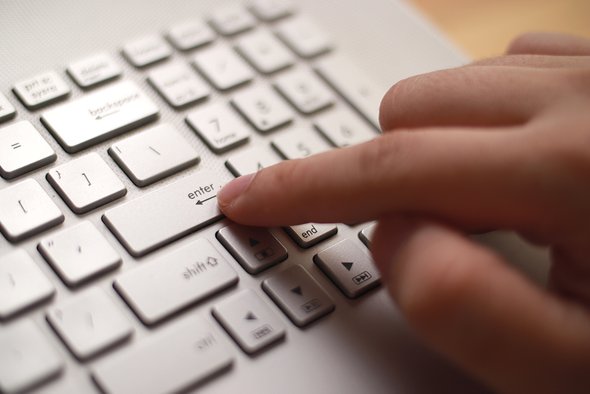
Если приучить себя нажимать на конкретные клавиши строго соответствующими пальцами, скорость печати увеличится. Сначала, в процессе тренировки по слепому методу, она, напротив, снизится: с непривычки набирать текст новым способом будет трудно и, возможно, даже раздражающе. Период адаптации займет от нескольких дней до нескольких недель. После тренировок скорость печати будет увеличиваться, а на клавиатуру человек перестанет смотреть вовсе.
Плюсы слепой печати
Человек, овладевший методом слепой печати, получает в свое распоряжение отличный инструмент. Во-первых, скорость набора текста становится значительно выше: люди набирают тексты со скоростью от 200 до 400 символов в минуту. Так любое сочинение напишется в разы быстрее.
Во-вторых, несмотря на скорость, текст пишется без ошибок. Удивительно, но отсутствие сосредоточенности на клавиатуре повышает качество набора текста. Наконец, когда человек не смотрит на клавиатуру, он банально меньше напрягает глаза.

Как научиться методу слепой печати
Перед началом работы необходимо занять правильную позу перед компьютером: нужно сесть прямо, не нагибаться и не наклонять в голову. Важно сидеть ровно, сохраняя угол между позвоночником и бедром равным 90 градусов — не призываем сидеть с транспортиром, но просим представить в голове две перпендикулярные линии. На определенном расстоянии от глаз должен находиться и монитор: примерно от 40 до 70 сантиметров. Тут везет пользователям компьютеров: они могут корректно расположить клавиатуру по отношению к монитору, чуть сдвинув ее вбок.
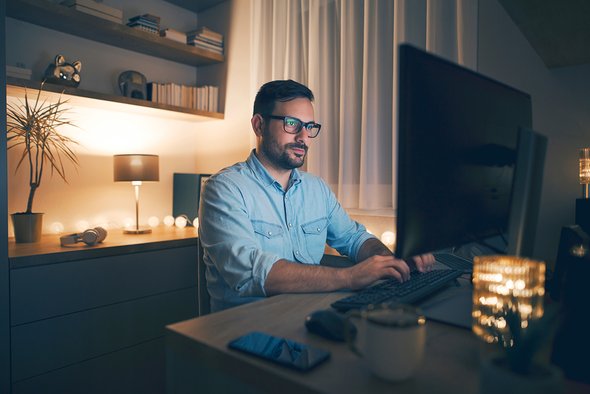
Когда подходящее место для работы найдено, важно изучить клавиатуру, за которой предстоит работать. Мы имеем дело с классической раскладкой QWERTY, а значит, исходное положение рук таково: мизинец левой руки занесен над «Ф», безымянный — на «Ы», средний — на «В», и указательный — на «А». Правая рука буквально зеркалит левую: мизинец — на «Ж», безымянный — на «Д», средний — на «Л», указательный — на «О». Назовем это положение «ФЫВА — ОЛДЖ», так называемыми домашними клавишами. Если прикоснуться к «А» и «О», то можно заметить небольшие выступы для фиксации пальцев.
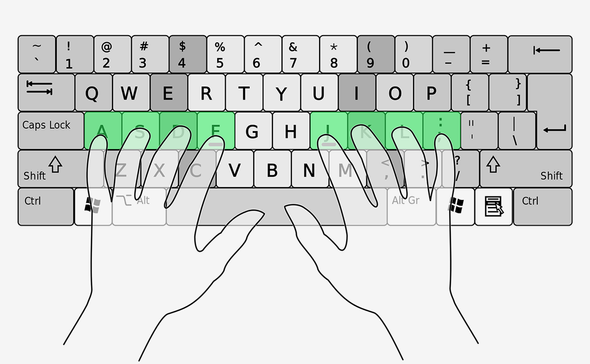
А теперь самое интересное — тренировка. Для того чтобы быстро освоить слепой метод десятипальцевой печати, обучению лучше уделить два-три часа в день. Советуют начинать с закрытыми глазами: пальцы нужно расположить на домашних клавишах, а затем, не перемещая самих кистей, печатать свою фамилию. Лучше останавливать себя от машинального наклона головы вниз, к клавиатуре. По мере наработки навыков быстрой печати можно выбирать все большие объемы текстов и засекать время.

Можно использовать клавиатурные тренажеры для слепой печати. Они могут и устанавливаться на компьютер, и открываться в браузере. Самые популярные: Stamina, VerseQ, «Соло на клавиатуре», Touch Typing Study, Ratatype. Часто предпочтение отдают тренажеру VerseQ — у него самая богатая аналитика. На каждом из онлайн-тренажеров можно отрабатывать английскую раскладку.
Советы для овладения слепым методом:
- Не меняйте порядок расположения пальцев на клавиатуре и всегда возвращайте их в исходную позицию «ФЫВА — ОЛДЖ».
- По возможности не смотрите на клавиатуру. Ее можно прикрыть непрозрачной, но не мешающей печати пленкой, через которую будут не видны буквы клавиш.
- Выполняйте дополнительные упражнения для развития силы мизинцев и безымянных пальцев на обеих руках. В повседневной жизни эти пальцы остаются незадействованными, а для хорошей печати важно добиться хорошей моторики от всей кисти.
- Во время обучения лучше фокусироваться не на скорости, а на качестве. Да, поработать над текстом придется дольше, но конечный результат — то есть тот, что будет достигнут после тренировок — вас порадует. Потренировавшись, можно сыграть в игру: завязать глаза и набрать любой текст вслепую.
- Делайте паузы и отдыхайте.
Источник: mel.fm
Слепая печать — это больно, но необходимо! (Урок и рекомендации)
Всем привет, дорогие друзья! В данном уроке вы узнаете, что такое слепая печать, как максимально быстро научиться печатать десятипальцевым методом, а также познакомимся с одним из самых эффективных тренажеров, который сделает вашу работу быстрее, проще и приятней.
Поделиться Отправить Класснуть Запинить
Теория слепой печати или слепого метода набора
Прежде, чем мы приступим к основной теме, небольшое, но важное отступление. В мире существует огромное количество клавиатур разной конфигурации и устройства. Мне посчастливилось работать со многими из них — начиная от огромных старинных монстров, заканчивая современными слим-клавиатурами. Разницы на чем учиться слепой печати нет абсолютно никакой.
Даже если у вас Mac или PC клавиатура. Разница там небольшая.

Однажды я, по рекомендации знакомых и по незнанию своему использовал в качестве тренажера слепой печати легендарную — Microsoft Natural Ergonomic Keyboard 4000. Проблем особо не заметил в использовании, однако переход на клавиатуры другого типа требовал определенного времени и привыкания. Поэтому в данном выпуске я воздержусь от рекомендаций конкретных клавиатур и мы перейдем сразу к делу. Отмечу только, что работаю я с QWERTY раскладкой, ее и рекомендую к изучению.
Скорость слепой печати зависит от множества факторов: конечно-же от тренировок и от физиологических особенностей строения рук. В этом плане, как мне казалось раньше, мне повезло меньше, чем кому бы то ни было. Все время тренировок меня не покидала мысль, что это вообще не мое, что мои руки просто «не заточены» для слепой печати на клавиатурах современного типа и я был глубоко уверен, что в мире где-то есть идеальная миниатюрная клавиатура, которая подойдет только мне.
Конечно-же, спустя какое-то время я понял, что физиологически разница между длинной худощавой и небольшой кистью не так важна в контексте размера практически любой клавиатуры и что боль испытывают все, кто тренируется печатать вслепую. Причем боль эта не физическая — для подобных тренировок нужны очень крепкие нервы.
Процесс тренировок слепой печати очень напомнил мне обучение игре на гитаре. То чувство, когда ничего не получается и появляется желание бросить инструмент об стену.
Однако когда я обучался слепой печати, я записывал все свои ощущения, успехи и неудачи в блокнот, чтобы в дальнейшем можно было поделиться своими мыслями и советами, которые, надеюсь, подбодрят вас в этом нелегком деле. И прежде, чем мы уже наконец-то перейдем к практической части…
Немного советов тем, кто только начал изучать слепую печать
- Старайтесь выполнять упражнения медленно, каждый палец — отдельная клавиша. Лучше медленно и без ошибок, чем быстро и с ошибками. В противном случае ошибки будут повторяться и запоминаться снова и снова;
- У вас никогда не получится все и сразу. Проявите терпение, даже когда после сотого повторения вы ошибаетесь. Избегайте соблазна вернуться к старому методу печати, который вы использовали ранее или использовать новый метод вперемешку со старым. Одна клавиша — определенный палец, и никак иначе. Это боль и я ее помню. Я с вами!
- Не старайтесь быстро нарастить темп печати, даже если у вас все получается. Вспомните, как аккуратно вы учились кататься на велосипеде. Быстро наращивая темп — вы увеличиваете количество ошибок;
- Как не одолевала бы лень, каждые пол-часа отвлекайтесь от работы, включайте тренажер, нащупывайте стартовую позицию для печати и начинайте печатать (об этом чуть позже);
- По началу будет казаться, что все время нужно будет нащупывать позицию и отношение соседних клавиш к ней и это несколько демотивирует. Однако, это не так. Скоро ваши руки будут порхать над клавиатурой. А пока постарайтесь не «уезжать» указательными пальцами далеко от стартовой позиции;
- Первое время вам будет казаться, что раскладка настолько непродуманна и неудобна, что инженер разрабатывал ее скорее всего под чем-то. Однако, это ощущение в скором времени пройдет;
- Вы впервые почувствуете, насколько слабы ваши пальцы, которым уготована самая сложная участь — это перефирийные клавиши. Ваши безымянный палец и мизинец вечно будут не дотягиваться туда, куда надо и вас это может раздражать в первое время. Этот момент также решается тренировками;
- рогресс будет ощущаться не сразу, а «волнами» — сначала вроде получается, а спустя какое-то время вам будет казаться, что вы только сели за тренажер и некоторые моменты приходится тренировать заново. Это также несколько демотивирует, но с практикой проходит и ваш навыки печати становится относительно ровным и плавным;
- Первое время вы будете замечать, что слепая печать у вас получается, но не так равномерно, как хотелось-бы. Печатать вы будете «рывками», делая небольшие паузы, чтобы продумать следующее нажатие или комбинацию нажатий. В этом нет ничего плохого, просто старайтесь выравнивать ваш темп;
- Самое главное помните — вас ждет достойная награда за ваши старания и усилия — это быстрая и легкая печать, от которой вы будете получать удовольствие. Вы сможете более правильно контролировать вашу осанку, не отвлекаясь на процесс печати, меньше утомляться и выполнять вашу работу быстрее, чем раньше.
Постановка рук при слепой печати

Вы наверняка замечали у двух клавиш с русскими буквами А (лат. F) и О (лат. J) небольшие выступы или бугорки. Эти выступы предназначена для определения стартовой позиции указательных пальцев. Положите указательный палец вашей левой руки на русскую «А», а указательный палец правой руки на букву О. Два больших пальца положите на пробел или около него, а остальный распределите в ряд по горизонтали влево и вправо соответственно:

В результате у вас должно получиться следующим образом:
- Левая рука:
- Указательный палец левой руки лежит на русской букве А и нащупывает бугорок;
- Средний палец левой руки лежит на русской букве В;
- Безымянный палец левой руки лежит на русской букве Ы;
- Мизинец левой руки лежит на русской букве Ф.
- Указательный палец правой руки лежит на русской букве О и нащупывает бугорок;
- Средний палец правой руки лежит на русской букве Л;
- Безымянный палец правой руки лежит на русской букве Д;
- Мизинец правой руки лежит на русской букве Ж.
Если посмотреть сверху, обе руки должны лежать на позициях ФЫВА ОЛЛЖ, где А и О являются контрольными клавишами для определения стартовой позиции.
Стоит отметить, что немаловажно и состояние ваших рук. Они не должны быть ни слишком расслаблены, ни слишком скованы. В идеале должно быть ощущение, что вы держите небольшого размера куриное яйцо в расслабленной руке. Только не переусердствуйте при проверке размера на вашей клавиатуре, в противном случае придется покупать новую.
Ваша ладонь должна как-бы надвисать над клавиатурой в полусферическом состоянии. Запястья не должны висеть. Положите их на стол или на подставку рядом с клавиатурой (ноутбука, например). Думаю, смысл понятен.

Перед началом тренировок стоит визуально разделить клавиатуру на 2 части — левую (для левой руки) и правую (для правой руки). Внимательно посмотрите на картинку и на линию разделения. Правая рука ни в коем случае не должна нарушать границу левой руки, даже если вам этого очень хочется, а левая — границу правой и залазить на символы, которые предназначены для правой. Это самое первое и самое простое правило. Запомните, на границе каких клавиш проходит разделительная линия.

Пробел в данном случае является единственной общей клавишей, которую необходимо нажимать большим пальцем той руки, которая в настоящее время свободна. Обычно я использую правую руку для нажатия пробела. Но к этому мы еще вернемся и обратимся к рекомендациям виртуального тренажера.
После того, как мы определили позиции для указательных пальцев и визуально разделили клавиатуру для каждой руки, разделим наши участки под каждый конкретный палец.
Давайте посмотрим следующее изображение:

Кроме разделения на 2 части, мы видим расцветку и для каждого пальца и две стартовые точки для указательных пальцев. Если внимательно посмотреть на изображение, то мы видим, что больше всего достается именно самому слабенькому пальчику — мизинцу. Такова его участь, что ж. Но и указательные также нагружаются неслабо.
В отличие от среднего и безымянного, на которые приходится всего по одному ряду, указательные пальцы обеих рук обслуживают по 2 ряда. Меньше всего на свете повезло несчастному мизинчику правой руки, его «поле деятельности» поистине огромно. Однако следует отдать должное — в этих местах собрались далеко не самые популярные символы для повседневных задач.
Обратите внимание, что функциональные клавиши не подсвечены (control, option, command, Alt и Ctrl на PC раскладке). Связано это с тем, что каждый волен привыкать ими пользоваться так, как ему удобно. Выбор тут невелик — чаще всего это будет многострадальный мизинец, хотя клавиши «Command» вокруг пробела я привык нажимать большими пальцами ввиду их близости к самой широкой клавише «Пробел».
Прежде, чем приступить к следующей части урока, к тренажеру, попробуйте написать какой-либо текст, пользуясь приведенной шпаргалкой и опишите ваши ощущения в комментариях. Первое время можно подсматривать. Не забудьте про стартовую позицию указательных пальцев!
Практика слепой печати
Для практики используйте klava.org. Если сервис на главной не работает, нажмите зеленую кнопку «Δelta».
- Для начала потренируйтесь в режимах «Русский стартовый» и «Englisg start», пока не добьетесь скорости печати хотя-бы 100 символов в минуту. Чередуйте их между собой;
- После этого можно переходить к режимам «Русский тренировка» и «English training».
После того, как ваша скорость печати в тренажере будет составлять хотя-бы 150-200 символов в минуту, можете пробовать перепечатывать свободный текст и направить все усилия на увеличение скорости печати.
Несколько советов напоследок
- Старайтесь всегда использовать метод слепой печати, даже если вы просто переписываетесь с друзьями в социальных сетях. Да, это будет дольше обычного, но лучшая практика та, которая является необходимостью;
- Всегда возвращайтесь к стартовой позиции перед началом набора текста, даже если уверены, что следующий символ будет ожидаемым и вы уверены, что не допустите ошибок;
- Во время тренировок не забывайте менять раскладку с Русского на Английский языки («Русский тренировка» и «English training»);
- Уделяйте время правильному написанию мизинцем периферийных символов, не допуская ошибок. Эти пальцы больше всего нуждаются в активной тренировке;
- Зажимайте Shift только с той стороны, с противоположной которого находится буква или символ, который требуется написать с большой буквы. Например, большая буква «О» справа, соответственно, требуется зажать левый Shift;
- Никогда не возвращайтесь к старому способу набору символов, даже когда соблазн велик. Ну, разве только если у вас бутерброд в одной руке.
- Когда вы начинаете замечать, что все меньше и меньше думаете о буквах, а руки сами печатаю то, что нужно — вы на финишной прямой и вас можно поздравить. Следующий этап — тренировка скорости.
Премиум уроки от WebDesign Master

Создание сайта от А до Я. Комплексный курс

Создание современного интернет-магазина от А до Я

Я — фрилансер! Базовый курс для начинающих
Другие уроки по теме «Инструменты»
- Настройка VS Code для верстки
- Simple Starter — простой стартер для верстки | Материалы урока
- Делаем вкладки в проводнике Windows. Настройка QTTabBar от А до Я
- Хостинг от А до Я: Сайты, базы, домены, SSL, SSH, sFTP, перенос, деплой, секреты, лайфхаки
- Gulp 4 — Актуальное и исчерпывающее руководство для самых маленьких
- Актуальный способ установки и настройки окружения Windows WSL 2 (Windows Subsystem for Linux)
Источник: webdesign-master.ru